在Win8/Win8.1以及之后的Win10中,想进入安全模式就不是太容易的事了。之前的Win7和XP等系统可以通过在开机时按F8进入安全模式选择菜单。这对于突然发现系统无法正常进入情况的解决还是有很大帮助的。其实在Windows10中,也可以通过这种老办法进入安全模式,只不过初次设置要稍微走一些“弯路”。
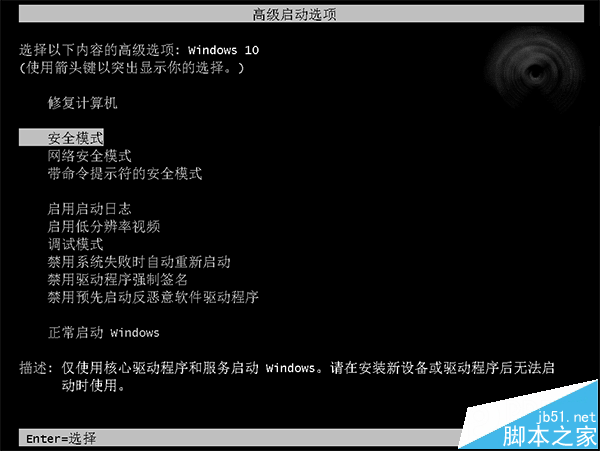
具体方法如下:
1、利用Win10镜像、和软媒魔方的U盘启动或光盘刻录制作一个Win10启动U盘或光盘;
2、利用上述制作好的介质启动电脑至下图界面——

3、不要点击界面任何功能,直接按shift+F10打开命令提示符;
4、执行如下命令(注意留空格):bcdedit/set{default}bootmenupolicylegacy
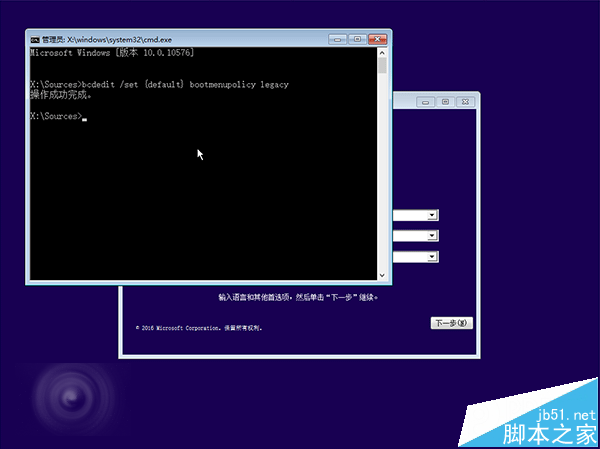
5、重启电脑即可在开机画面(微软蓝色logo)前按F8进入安全模式选项菜单(如第一幅插图)
虽然这种方式稍显麻烦,但总算是可以救急。而且如果你的电脑并未开启“快速启动”,那么这项设置“一劳永逸”,今后想在开机进入安全模式就可以直接按F8,而不必非要进入系统之后再设置。
如果想恢复到默认的状态,可以在管理员模式下的“命令提示符”运行如下命令进行恢复:bcdedit/set{default}bootmenupolicystandard
然后再次开启“快速启动”即可。
【Win10一个命令搞定按F8进Win7安全模式菜单的技巧】相关文章:
★ Win10一周年更新首个安全更新补丁修复系统PDF库RCE关键漏洞
★ Win10一周年更新中遇到打开应用1秒崩溃的bug该怎办?
★ Win10一周年更新版补丁KB3189031今日推送 修复Flash安全漏洞
★ Win10预装应用卸载不了怎么办?Win10预装应用无法卸载的解决方法
★ Win10预览版14328开始菜单/屏幕上手体验 简单大方
★ Windows10系统一周年更新版插入Kindle就蓝屏死机的原因及解决方法
